在日常工作中,面对大量的数据表格,如何快速准确地找到指定内容是提高工作效率的关键。下面将详细介绍三种实用的 Excel 表格搜索技巧,帮助你轻松应对各种搜索需求。
一、常规查找
操作方法:
Excel 中查找的快捷键是【Ctrl+F】,这是一个非常常用且高效的操作方式。当需要查找特定内容时,只需按下快捷键【Ctrl+F】,会弹出【查找】对话框。
在对话框中手动输入关键词,例如 “貂蝉”,然后单击【查找下一个】按钮,Excel 就会快速定位到包含 “貂蝉” 的单元格,这里假设是员工貂蝉的工资相关单元格。通过这种方式,能够迅速在大量数据中找到所需的具体信息。
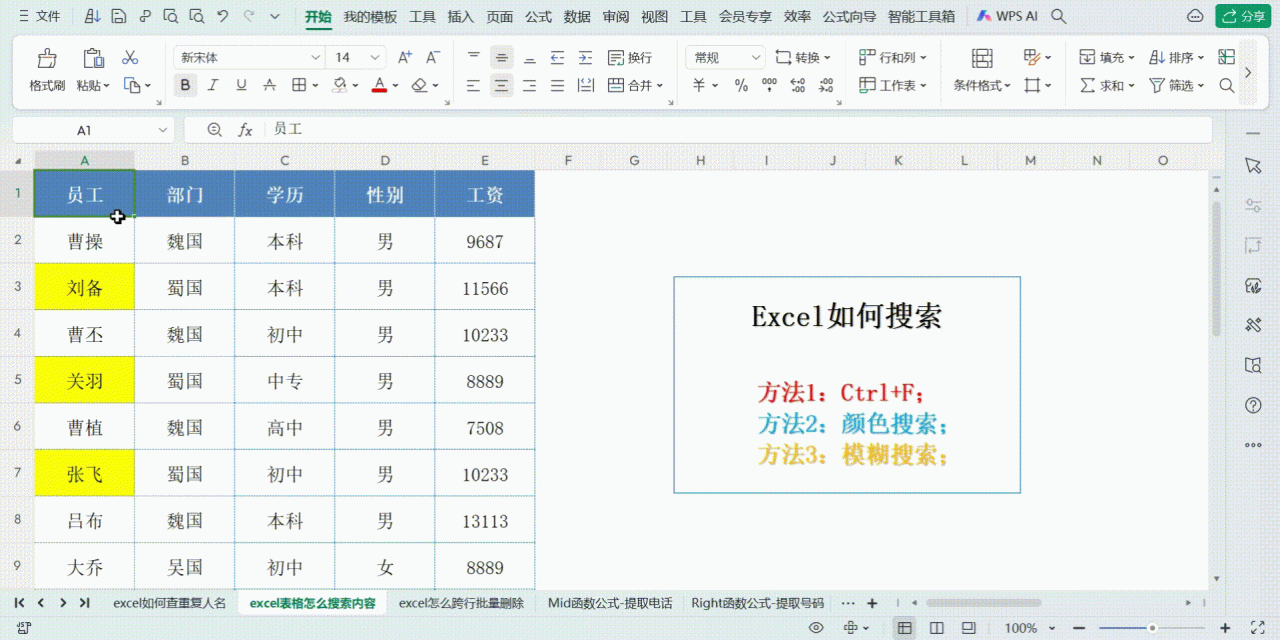
熟练使用快捷键可以大幅提升工作效率,尤其对于经常需要进行数据查找的用户来说,掌握各种快捷键是提高工作速度的重要途径。
二、查找特殊内容
查找特定颜色单元格
在实际工作中,我们经常会用颜色标记一些特殊的单元格,以便于区分和查找。首先,在【查找】对话框中,单击【选项】按钮,这会展开更多的查找设置选项。
然后,单击【格式】下拉三角,在列表中选择【背景颜色】。此时,鼠标会变成吸管形状。
用吸管点击需要查找的颜色单元格,例如黄色单元格,最后点击【查找全部】按钮,就能一键查找出表格中所有被标注成黄色的单元格。
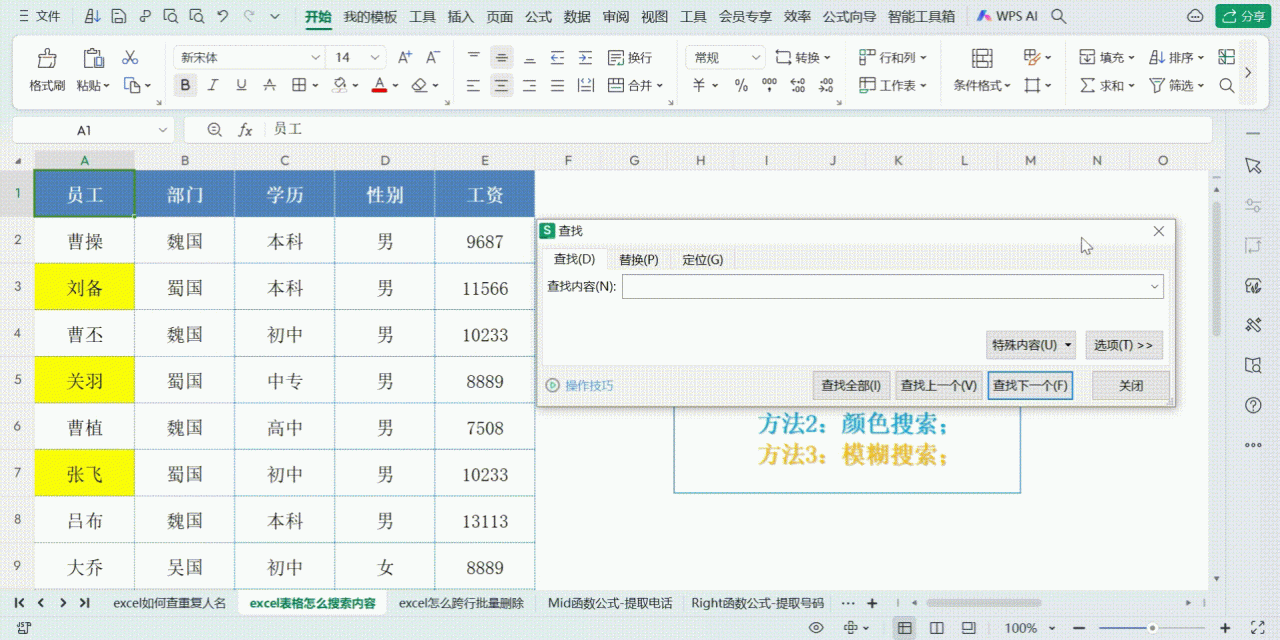
查找特定字体颜色
不仅可以查找背景颜色,还能查找特定字体颜色。同样在【格式】下拉列表中,选择字体颜色,然后用吸管点击蓝色字体(假设要查找蓝色字体),即可查找出相应的内容。

注意事项
需要注意的是,搜索颜色后一定要清除查找格式。否则,下次再搜索文本的时候,可能会出现搜索不到内容的情况。因为保留的查找格式可能会影响后续的常规文本查找操作,导致搜索结果不准确或无法搜索到目标内容。

Excel表格怎么搜索内容
三、模糊查找数据
操作方法:
当需要查找的数据不是一个精确的值时,比如要找到所有姓曹的员工(曹操、曹丕、曹植等),就可以使用 Excel 的模糊查找功能。
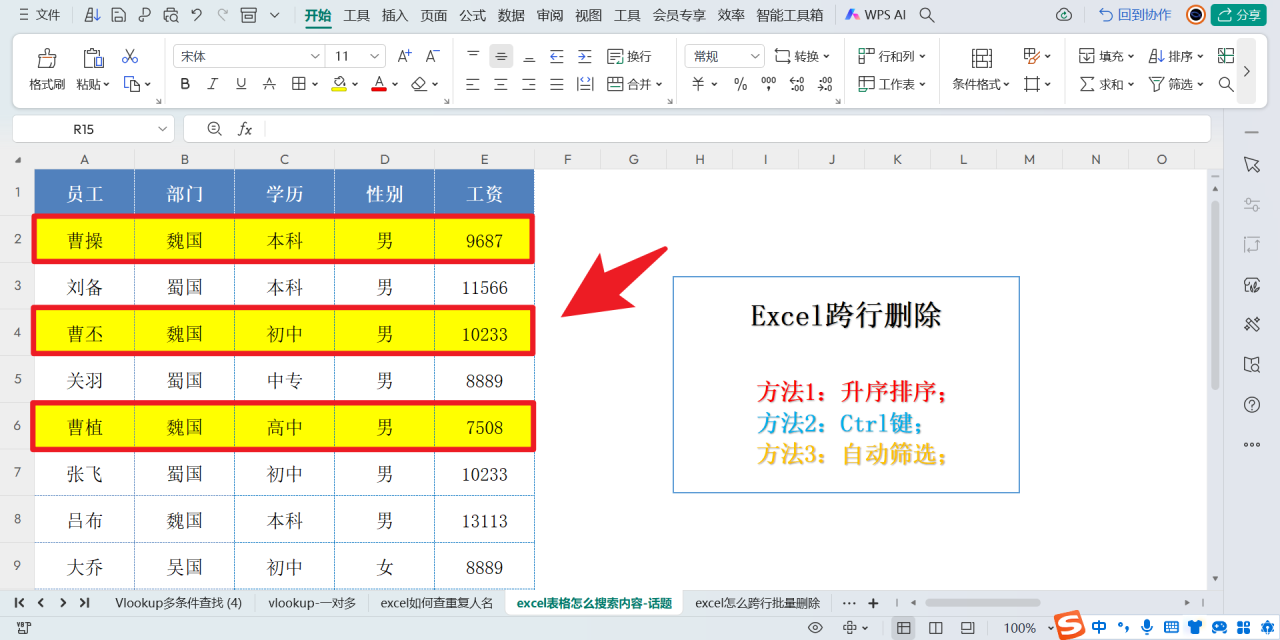
首先,在查找内容框中输入 “曹” 字,并输入一个星号符 “”,然后结束确认。这里的星号符是通配符,在 Excel 中,“曹” 就代表所有以 “曹” 字开头的文本。通过这种方式,就能一键查找出所有曹姓员工的相关信息。
模糊查找功能在处理这类不确定具体完整内容,但有一定特征的数据时非常实用,能够大大提高搜索的灵活性和效率,帮助用户快速定位到符合特定模式的数据。
总结
Excel 表格作为数据处理的重要工具,掌握高效的搜索技巧对于提高工作效率和准确性至关重要。常规查找通过快捷键【Ctrl + F】实现快速定位,是最基础也最常用的方法,熟练运用能在日常工作中节省大量时间。查找特殊内容,无论是背景颜色还是字体颜色,都为我们在处理有特殊标记的数据时提供了便捷途径,使我们能够更有针对性地筛选和分析数据。而模糊查找功能则进一步拓展了搜索的灵活性,适应了实际工作中数据不精确但有特征的情况。综合运用这三种搜索技巧,能够让我们在 Excel 表格的海量数据中如鱼得水,轻松找到所需信息。希望大家在实际工作中不断实践和探索这些技巧,将其融入到日常的数据处理流程中,提升自己的数据处理能力和工作效率。同时,也期待大家持续关注更多的 Excel 技巧和知识,不断完善自己的技能体系,以更好地应对各种复杂的数据处理任务,在工作中取得更优异的成绩。



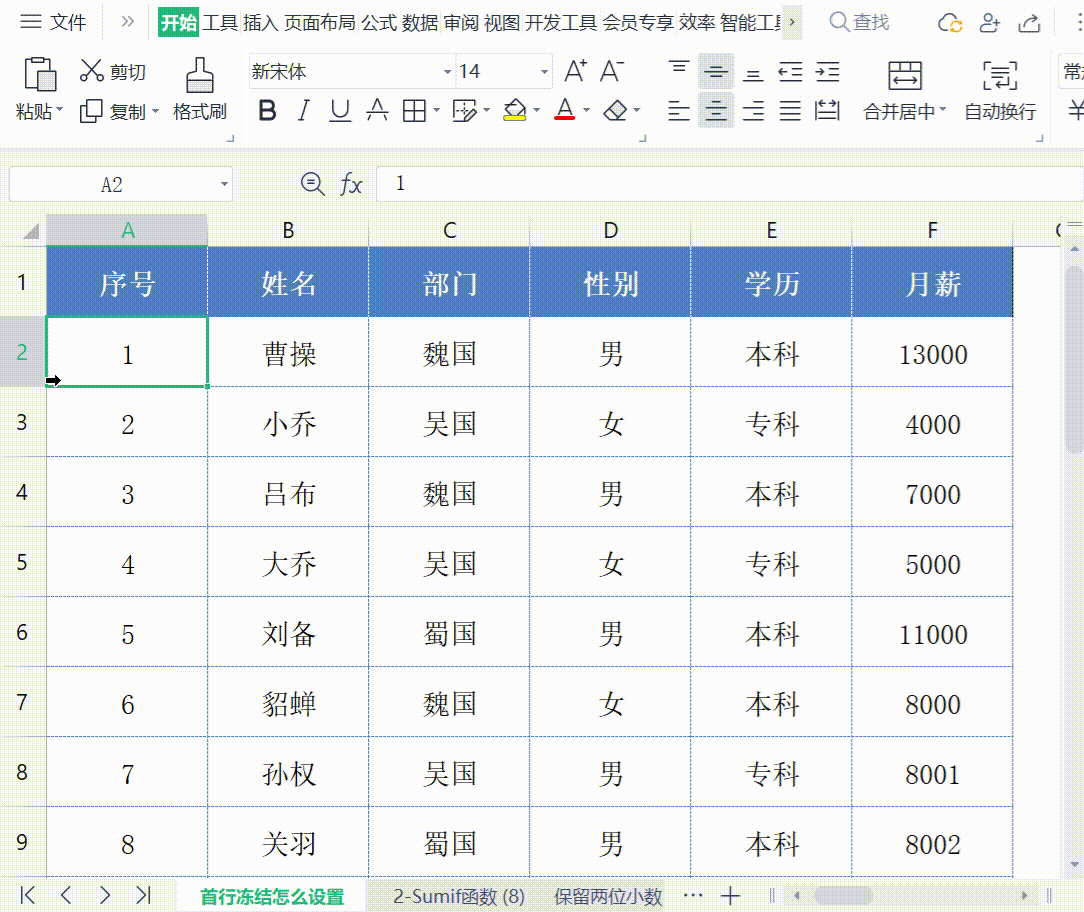

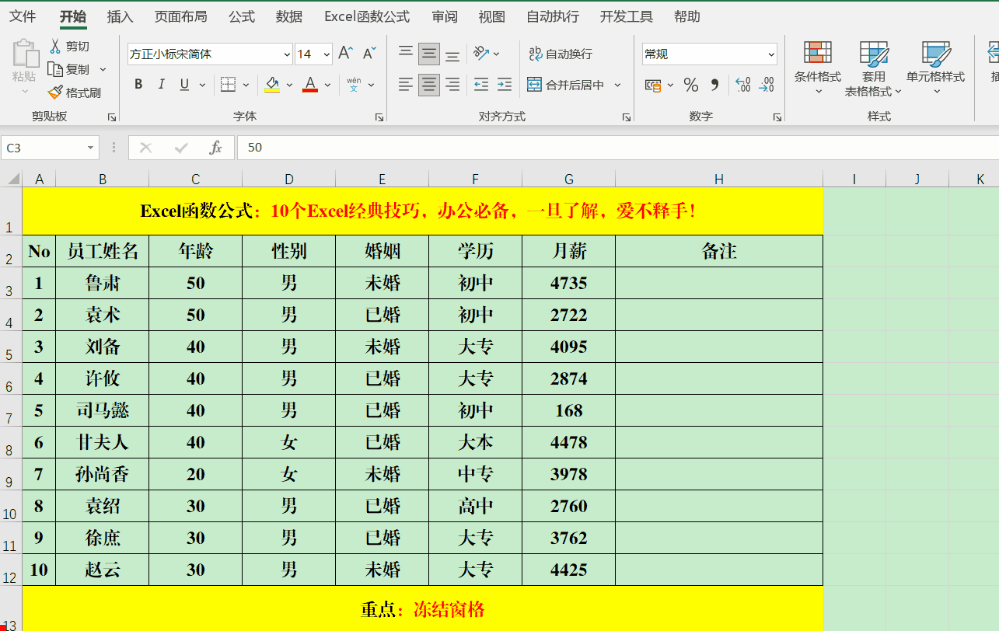
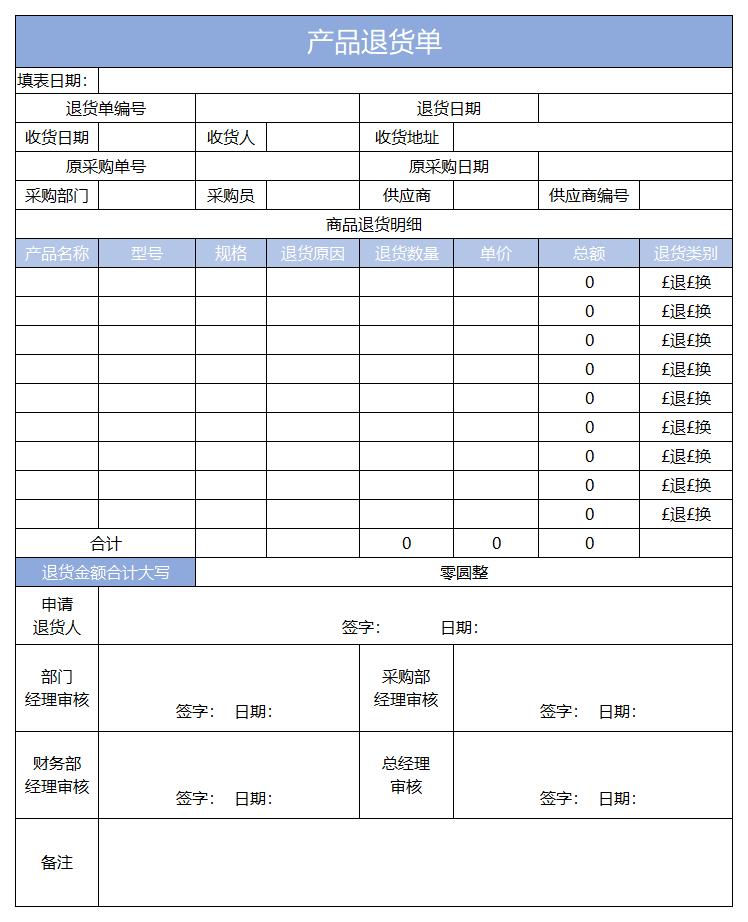
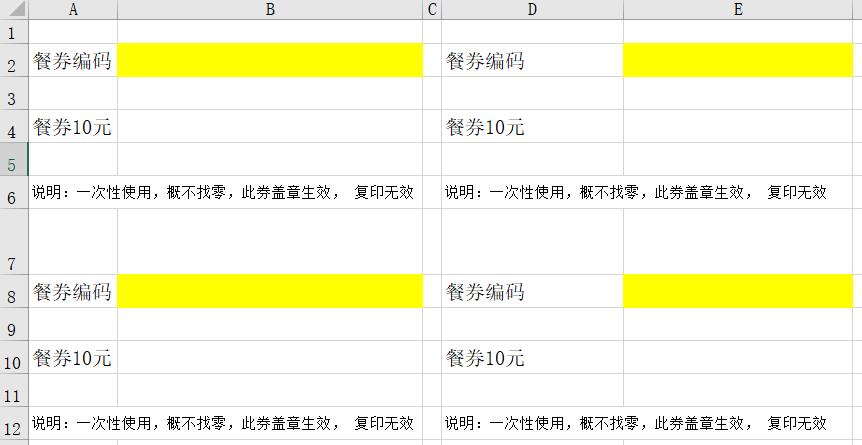
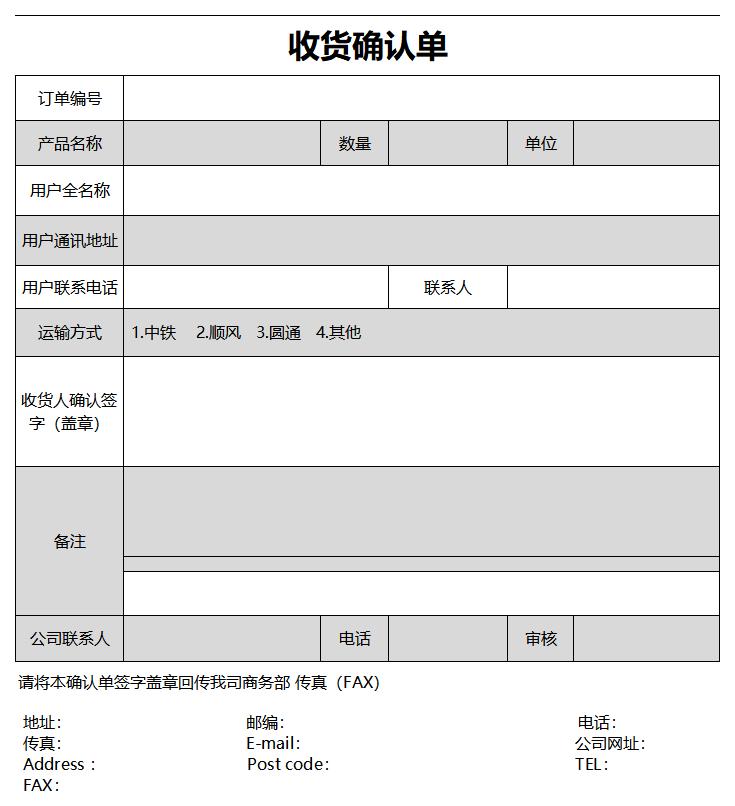
评论 (0)